갤럭시 워치, 휴대전화와 연결하는 방법이 궁금해요.
- 날짜 2024-12-01
- 조회수 638,869
갤럭시 워치와 휴대전화를 연결하기 위해서는 스마트폰에 Galaxy Wearable 애플리케이션을 설치해야 합니다.
갤럭시 웨어러블(Wearable) 앱 설치 스토어
- 삼성전자의 갤럭시 휴대전화 : Galaxy Store, Google Play 스토어
- 그 외의 안드로이드 휴대전화: Google Play 스토어
- iOS 휴대전화: App Store
※ 갤럭시 워치4 이후 출시 제품부터 iOS 모바일 기기를 지원하지 않습니다.
※ 태블릿 제품과의 연결은 사용성 및 호환 가능 기능, 기타 제약적 특성 등으로 공식적으로 지원하지 않습니다.
갤럭시 워치와 휴대전화 연결하기
갤럭시 워치와 모바일 기기를 연결하기 위해서는 갤럭시 워치의 전원이 켜져있는 상태에서 가능하며, 모바일 기기는 블루투스가 켜져 있어야 연결이 가능합니다.
휴대전화에서 웨어러블 기기를 처음 연결할 경우
1단계) 갤럭시 웨어러블(Wearable) 앱을 실행 후 시작을 눌러주세요.
2단계) 연결할 워치를 선택한 후, 워치에 표시된 숫자가 일치되면 확인을 눌러주세요.
3단계) 항목 동의 체크 후 계속을 누르고, 워치 매니저 앱의 액세스 허용을 해주세요
4단계) 서비스 약관 및 사전 설치된 앱 권한을 동의하면 연결이 완료됩니다.
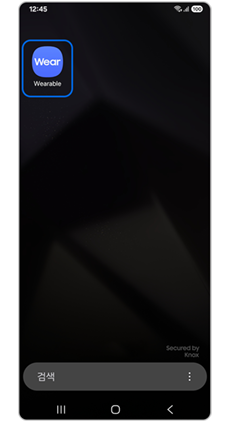
① 갤럭시 웨어러블(Wearable) 실행
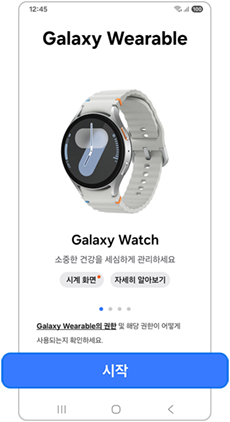
② 시작
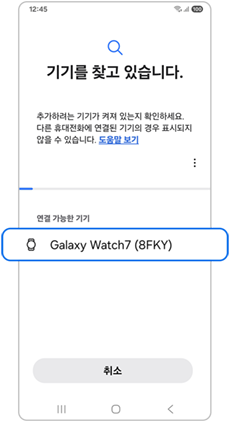
③ 연결할 기기 선택
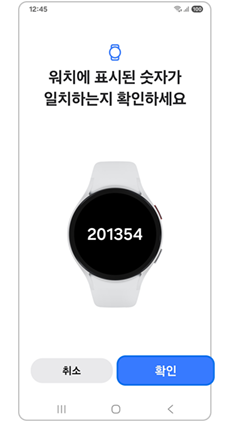
④ 워치에 표시된 숫자 일치 확인
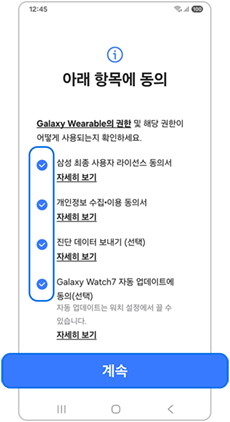
⑤ 항목 동의 체크 및 계속
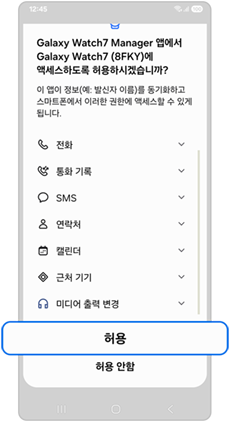
⑥ 액세스 허용
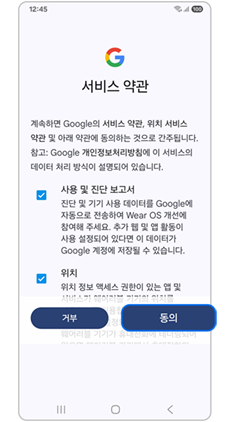
⑦ 서비스 약관 동의
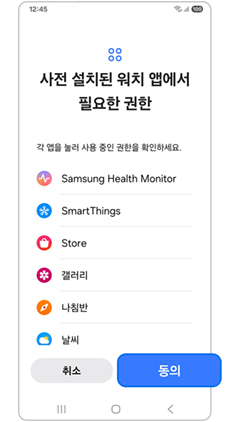
⑧ 서비스 약관 동의

⑨ 완료 중
휴대전화에서 이미 연결된 웨어러블 기기가 있을 경우
1단계) 갤럭시 웨어러블(Wearable) 앱을 실행 후 하단 중앙의 기기 관리 아이콘을 누른다음 새 기기 추가(+)를 눌러주세요.
2단계) 연결할 워치를 선택한 후, 워치에 표시된 숫자가 일치되면 확인을 눌러주세요.
3단계) 항목 동의 체크 후 계속을 누르고, 워치 매니저 앱의 액세스 허용을 눌러 연결을 완료해 주세요.
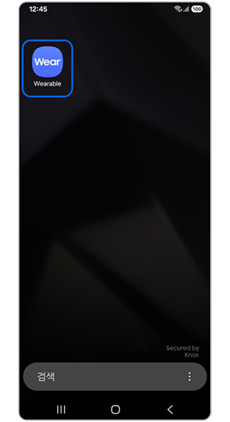
① 갤럭시 웨어러블(Wearable) 실행
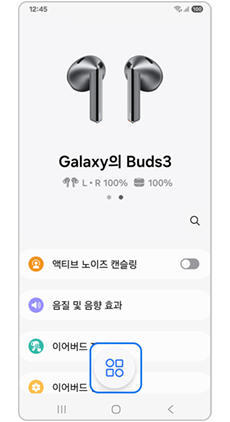
② 기기 관리 아이콘
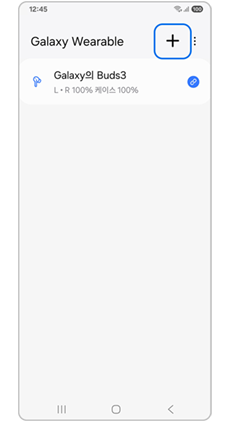
③ 새 기기 연결(+)
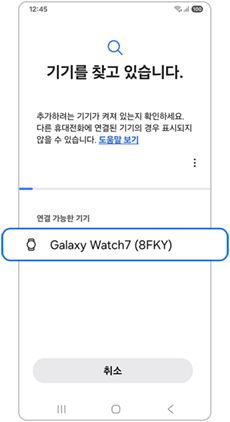
④ 연결할 기기 선택
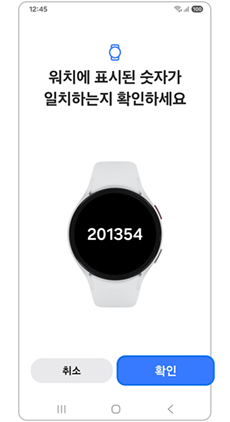
⑤ 워치와 숫자가 일치하는지 확인
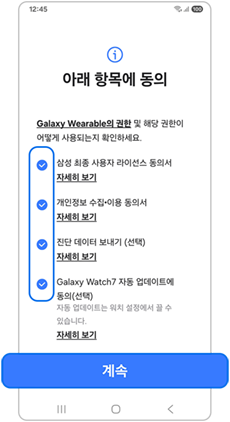
⑥ 항목 동의 체크 및 계속
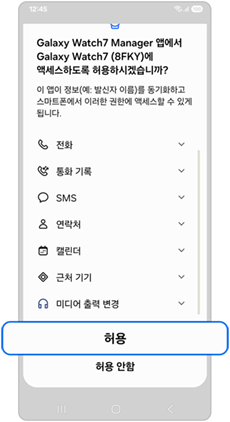
⑦ 연결 준비 중
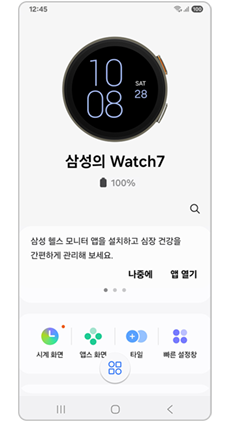
⑧ 연결 완료 확인
갤럭시 워치를 새로운 휴대전화와 연결하기
갤럭시 워치에서 새 휴대전화로 연결을 시작합니다.
1단계) 워치의 상단 알림창을 내리고 설정을 눌러주세요.
2단계) 일반을 누른다음 새 폰에 워치 연결을 눌러주세요.
3단계) 갤럭시 웨어러블(Wearable) 앱을 실행 후 시작을 눌러주세요.
4단계) 연결할 워치를 선택한 후, 워치에 표시된 숫자가 일치되면 확인을 눌러주세요.
5단계) 항목 동의 체크 후 계속을 누르고, 워치 매니저 앱의 액세스 허용을 해주세요
6단계) 서비스 약관 및 사전 설치된 앱 권한을 동의하면 연결이 완료됩니다.
※ 갤럭시 워치 모델 및 적용된 소프트웨어 버전에 따라 새 휴대전화에 연결 시 워치 초기화로 인해 데이터가 모두 삭제될 수 있습니다.
데이터 백업이 필요한 경우 새로운 연결을 하기 전 “Galaxy Wearable 앱 > 워치 설정 > 계정 및 백업 > 데이터 백업”에서 데이터 백업을 하고 새로운 휴대전화에 연결하세요.
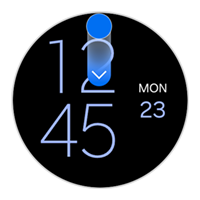
① (워치에서)상단 알림창 내림
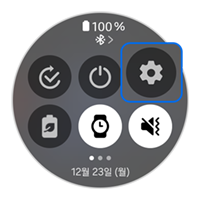
② 설정
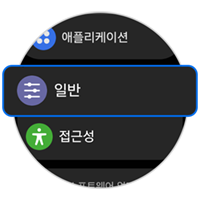
③ 일반
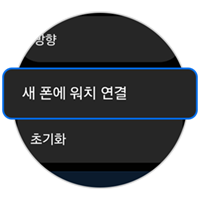
④ 새 폰에 워치 연결
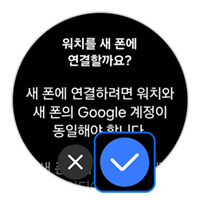
⑤ 체크 선택
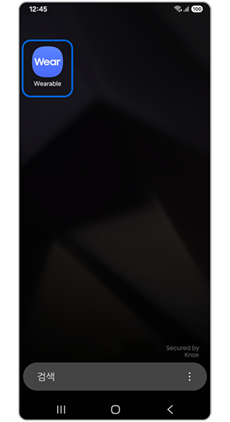
⑥ (휴대전화) 갤럭시 웨어러블(Wearable) 실행
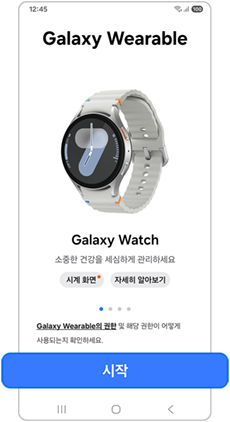
⑦ 시작
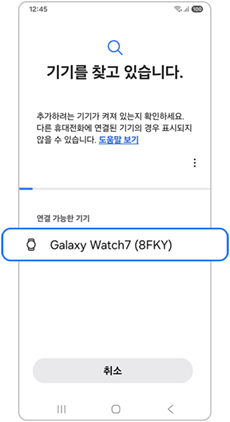
⑧ 기기 선택
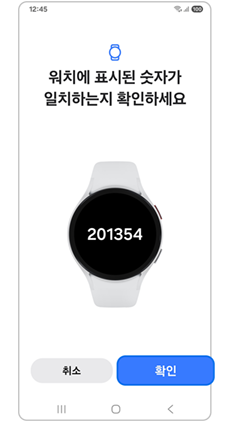
⑨ 워치에 표시된 숫자 일치 확인
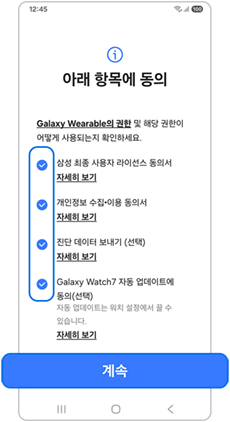
⑩ 항목 동의 체크 및 계속
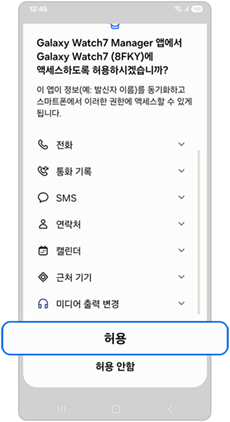
⑪ 액세스 허용
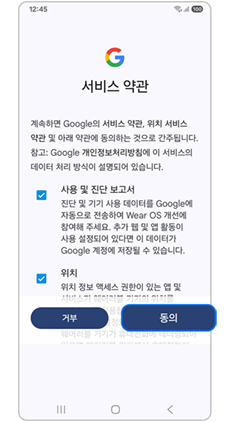
⑫ 서비스 약관 동의
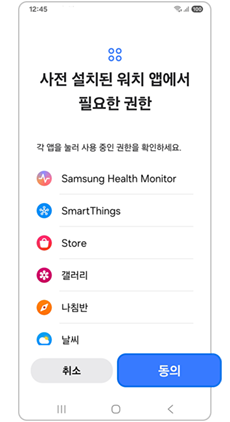
⑬ 서비스 약관 동의

⑭ 모두 완료
※ 구글 계정 로그인이 안되는 경우에는 구글 패밀리링크를 확인해보세요. 구글 패밀리 링크 제어가 활성화 되어있는 경우 로그인이 되지 않을 수 있습니다. 이 경우 패밀리링크 제어 해제 후 다시 로그인을 해주세요.
※ 데이터 백업을 한 경우에는 연결 과정에서 “복원할 항목 선택”이 표시될 수 있습니다.
갤럭시 자가진단(기능 점검) 방법
앞서 안내드린 방법으로 문제 해결이 안될 경우, 삼성 멤버스 앱 내 자가진단을 통해 블루투스 항목을 점검해 보시기 바랍니다.
※ 자가진단은 삼성 멤버스 앱이 설치된 갤럭시 기기에서 사용이 가능합니다.
※ 자가진단 연결이 정상적으로 안 될 경우 삼성인터넷 앱에서 연결해 주세요.
※ 설명된 기능 및 메뉴의 명칭과 진입 경로, 화면 구성은 모델 및 적용된 소프트웨어, 앱 버전 등에 따라 다를 수 있습니다.
※ 위 내용으로도 궁금증 또는 불편이 해결되지 않으면 고객센터(1588-3366, 통화요금 : 발신자 부담)를 통해 전문가의 도움을 받아 보시기 바랍니다.